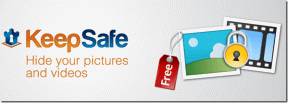A Samsung Galaxy S20 és S20+ legjobb 10 első lépése
Vegyes Cikkek / / November 29, 2021
Újat vettél Samsung Galaxy S20 (vagy S20+) mostanában? Gratulálunk! Bizonyára izgatott lesz, hogy kézbe kapja ezt a zászlóshajót. Azonban hadd mondjam el, hogy a munkád itt még nem fejeződött be. Most kezdődött. Mint minden más modulnál, itt is van néhány finomítás és módosítás, amelyeket végre kell hajtania a zökkenőmentesebb élmény érdekében.

Engedélyezze az összes beállítást, vagy csak a kiválasztottakat tartsa aktívnak? Mely beállításokat válassza a legjobb élmény és a hosszabb akkumulátor-élettartam érdekében? Az ilyen kérdések megzavarhatják Önt. Ezért összeállítottunk egy listát az első 10 dologról, amit meg kell tennie új Samsung Galaxy S20 és S20+ telefonján, hogy maximalizálja a benne rejlő lehetőségeket. Mivel ez egy kicsit hosszú lista lesz, kezdjük.
A Guiding Tech-en is
1. Az oldalbillentyűk beállításainak módosítása
Tehát ki akarta kapcsolni a telefont. Amikor azonban hosszan nyomta a bal oldali gombot, a Bixby lassan (és bosszantóan) életre kelt? Dőzsölés? Fogadj!
Hát nem sokáig. A bal oldali, találóan Side Key nevű gomb testreszabható, és ehhez a gombhoz tetszés szerinti funkciót rendelhet hozzá. És a legjobb dolog az, hogy ez nem korlátozódik a telefon kikapcsolására. Hozzárendelhet hosszú és dupla megnyomásos műveletet.

Ehhez lépjen a Beállítások > Speciális beállítások > Oldalsó gomb elemre, és válassza ki a kívánt lehetőségeket. Ha aktívan használja a kamerát, a Gyorsindítás kameraműveletet hozzárendelheti a dupla megnyomási eseményhez.


Alternatív megoldásként hozzárendelhet egy tetszőleges alkalmazást. Szeretem a Twittert? Rendelje hozzá a Dupla nyomás művelethez, és nézze meg, hogy az alkalmazás azonnal elindul.
És igen, a nyomva tartáshoz egyszerűen kiválaszthatja a „Kikapcsolás menüt” a listából. Tessék, megjavítottam neked.
2. Automatizált széles szelfik
Gyakran készítesz csoportos szelfiket? Ha igen, az Intelligens szelfi szöge a második beállítás, amelyet érdemes módosítani Samsung Galaxy S20 és S20+ készülékén.
Ez automatikusan átkapcsolja az elülső lövöldözőt széles módba, ha két vagy több embert észlel a képen. Őslakos, igaz?

Ahogyan azt várhatta, ez a beállítás alapértelmezés szerint nincs engedélyezve. Az engedélyezéséhez lépjen a kamerabeállításokhoz, és kapcsolja át az Intelligens szelfi szög kapcsolóját. És hidd el, ez áldás az álruhában.
3. A navigációs gesztusok szórakoztatóak
A navigációs gesztusok be vannak kapcsolva, és itt az ideje váltani. A Galaxy S20 és S20+ gesztusai simák és intuitívak. Ráadásul több képernyő-ingatlant kap.
A navigációs gesztusok engedélyezéséhez lépjen a Beállítások > Kijelző > Navigáció menüpontra. És ha tokot használ (ellenőrizze tokok támasztékkal), érdemes lehet növelni a gesztusok érzékenységét, különösen a Vissza gesztusét.


Ehhez érintse meg a További opciók gombot, és húzza jobbra a csúszkát.
A Guiding Tech-en is
4. Aktiválja a Gyors megosztást
Előfordulhat, hogy a Gyors megosztás funkció nem tartozik az első lépések közé, amelyeket meg kell tennie Galaxy S20/S20+ készülékén. Ennek ellenére fontosnak érzem termelékenység-hack, különösen, ha gyakran fájlok és egyéb dokumentumok átvitele más telefonokra.
Ez a Wi-Fi Direct szolgáltatást használja az átviteli folyamat felgyorsítására. És működik a hirdetett módon, különösen, ha az átvitel két Samsung telefon/eszköz között történik.
A Gyors megosztás engedélyezéséhez húzza le a Gyorsbeállítások menüt, lépjen a második oldalra, és kapcsolja be.


Választhat a Csak névjegyek vagy a Mindenki lehetőséget. Ha elkészült, amikor meg kell osztania egy fájlt, a Gyors megosztás opció megjelenik az Android Megosztás menüjében.
Jegyzet: A funkció működéséhez engedélyeznie kell a Telefon láthatóságát a másik telefonon.
5. Adjon hozzá egy alternatív megjelenést
A Galaxy S20 arcfelismerése gyors és gyors. Ez a módszer azonban feldobható, ha van körülötted kiegészítő, például napszemüveg. Ezért csak akkor van értelme, ha egy másik megjelenést ad hozzá, hogy a módszer mindentől függetlenül működjön.

Tehát amikor hozzáadja az arcát az arcfelismeréshez (a Biometria és biztonság alatt), érintse meg az Alternatív kinézet opciót, és adjon hozzá egyet.


Ugyanakkor tekintse meg az összes többi lehetőséget, például a Gyors feloldást és a Maradj a zárolási képernyőn.
6. Kapcsolja be a Video Enhancert
Ha azt tervezi videókat nézhet vagy filmeket streamelhet a Galaxy S20 készüléken a következő beállítás, amelyet engedélyeznie kell, a Video Enhancer. Ahogy a neve is sugallja, javítja a videó minőségét, gazdagabbá és fényesebbé teszi azokat.

Ezt a funkciót az teszi különlegessé, hogy nem kell hozzá manuálisan videoalkalmazásokat hozzáadni. A telefon megkeresi a könyvtárát a videolejátszó alkalmazások után, és automatikusan hozzáadja azokat.
Tehát ha rendelkezik Netflix, Prime Video és/vagy offline videolejátszókkal, mint pl MX Player és VLC Player, automatikusan hozzáadódnak. Érdekes igaz?


Az engedélyezéséhez lépjen a Beállítások> Speciális funkciók elemre, és kapcsolja át a Video Enhancer kapcsolót.
7. Csípje meg az Edge Panelt
A natív Edge Panelben többek között olyan alkalmazások találhatók, mint a YouTube, a Számológép és a Térkép. Bár néhány fontos a mindennapi használat szempontjából, nem mindegyik.
Ebben az esetben a praktikus dolog az, hogy hozzáadja a leggyakrabban használt alkalmazásokat.
Én például az Instagramot használom, olyan alkalmazások szerkesztése, mint a Snapseed, és az Inshot szinte naponta. Tehát az első dolgom az volt, hogy ezeket hozzáadtam a panelhez.


Ehhez húzza fel a panelt (jobb felső széle), és érintse meg a Szerkesztés gombot. Ezután húzza ki kedvenc alkalmazásait az alkalmazásfiókból, és rúgja ki azokat, amelyeket nem szeretne.


Tudtad: Az Edge Handle pozícióját is módosíthatja? Az Edge Panel Settings elrejti a kulcsot.
A Guiding Tech-en is
8. Idézd meg az egykezes módot stílusosan
Bár a Galaxy S20 sorozatú okostelefonok társaikhoz képest meglehetősen magasak, az Egykezes mód engedélyezése letiltva marad. Szerencsére elég könnyen meg lehet csinálni.

Csak keresse meg az „Egykezes” kifejezést a Beállításokban, és kapcsolja be a gombot.


Ezután a használt navigációs módszertől függően (gesztusok vagy navigációs sáv), és látni fogja a parancsikont az említett mód engedélyezéséhez.
9. Az adaptív energiatakarékosság engedélyezése
Ha Ön olyan energiafelhasználó, aki szeretné maximalizálni a telefon akkumulátorának teljesítményét, az adaptív energiatakarékosság az egyik olyan funkció, amelyet feltétlenül aktiválnia kell.
Ez a modul gépi nyelvet használ az alkalmazáshasználati és egyéb telefonhasználati szokások megismerésére, és letilt minden olyan alkalmazást, amely szükségtelenül lemeríti az akkumulátort. Érdekes, mondhatom. Az engedélyezéséhez lépjen a Device Care > Battery > Power Mode menüpontra, és kapcsolja át az Adaptív energiatakarékosság kapcsolót.


Természetesen nem indul be azonnal, mert kell egy kis idő a szokások elemzéséhez, és ettől függően a készenléti idő idővel javulni fog.
11. Dolby Atmos engedélyezése
A következő a benned lévő audiofilnek szól. A Galaxy S20 lehetővé teszi a Dolby Atmos mód bekapcsolását, hogy magával ragadó hangélményben legyen része. És ezzel még nincs vége a történetnek. Külön előre beállított beállítások vannak a Film és a Zene számára, amelyeket tetszés szerint választhat.

És ezzel még nincs vége. Ha szeretsz játszani, aktiválhatod a Dolby Atmos fo Gaming funkciót is, hogy magával ragadó hangélményt kapj. Csak egy jó pár kell hozzá vezeték nélküli fülhallgató, és meg lesz rendezve.
A Dolby Atmos aktiválásához húzza le a Gyorsbeállítások menüt, lépjen a második oldalra, és nyomja meg hosszan a Dolby Atmos gombot. Az összes elérhető opció azonnal elérhetővé válik az Ön számára.


Az olyan opciókhoz, mint az Equalizer és az UHQ Upscaler, lépjen vissza egy oldalra.
Legyen a Galaxy S20 a kedvenc telefonja
Ez volt tehát azoknak a dolgoknak a listája, amelyeket feltétlenül meg kell tennie új Samsung Galaxy S20 készülékén. Ahogy fentebb említettük, ezek a kisebb változtatások több hajtással javítják a telefon élményét.
Következö: Ha nem vagy a Bixby rajongója? Tekintse meg a következő cikket a Bixby (és más nagyszerű trükkök) letiltásához.